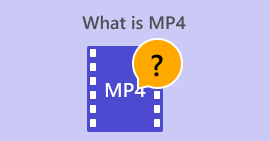Wat is gefragmenteerde MP4 en hoe u deze kunt converteren voor offline afspelen
Als u het nog steeds niet weet, a gefragmenteerde MP4 vooral in de online wereld brengt voordelen met zich mee. Omdat de voordelen echter zichtbaar zijn, kleven er nog steeds belangrijke nadelen aan een dergelijk bestand. Dit artikel is geschreven om u te helpen meer te leren over gefragmenteerde video's in MP4. Blijf dus de onderstaande inhoud lezen om de precieze betekenis van het bestand te leren kennen en de manieren om dergelijke fragmenten naar traditionele MP4-bestanden te converteren om de huidige nadelen aan te pakken.

Deel 1. Wat is gefragmenteerde MP4 [precieze informatie]
Gefragmenteerde MP4, ook bekend als fMP4, is een type MP4-bestand dat is gemaakt om streaming op internet te verbeteren. Terwijl de gewone MP4-bestanden volledig moeten worden gedownload of gebufferd voordat je ze kunt bekijken, hoef je bij de gefragmenteerde video's slechts een klein stukje te downloaden om meteen te kunnen beginnen met kijken. Dit komt omdat de gefragmenteerde video wordt opgesplitst in kleinere stukken, fragmenten genaamd, die zelfs kunnen worden afgespeeld als uw internet traag is. Dit betekent alleen dat deze fragmentatie een efficiëntere streaming mogelijk maakt, omdat de video in delen kan worden geleverd. Dit maakt een snellere en vloeiendere weergave mogelijk, zelfs als uw internetverbinding traag is, wat een cruciale factor is om op te merken wanneer u op zoek bent naar gefragmenteerde MP4- versus MPEG4-informatie.
Bovendien ondersteunen fMP4-bestanden functies zoals adaptieve bitrate-streaming, die de videokwaliteit dynamisch aanpast op basis van de snelheid van uw internetverbinding. Als gevolg hiervan is het een standaardformaat geworden voor het leveren van video-inhoud via internet vanwege de flexibiliteit en het vermogen om een naadloze kijkervaring te bieden onder verschillende netwerk- en apparaatomstandigheden.
Voordelen
- Efficiëntere streaming via internet wordt bereikt door de inhoud in kleinere segmenten of brokken te verdelen.
- Ondersteuning van adaptieve bitrate-streaming, die de kwaliteit van de video dynamisch aanpast op basis van de internetverbindingssnelheid van de kijker of gebruiker.
- Meer geavanceerde functies zoals interactieve inhoud, audiobeschrijvingen en meerdere taalopties. Omdat het metadata bevat, zoals alternatieve videostreams, ondertitels en audiotracks.
- Hogere compatibiliteit met moderne streamingprotocollen en mediaspelers.
Nadelen
- fMP4-bestanden vereisen een robuuste streaminginfrastructuur die in staat is gesegmenteerde of gefragmenteerde inhoud efficiënt aan kijkers te leveren.
- Het heeft een grotere bestandsgrootte vergeleken met de gewone MP4 vanwege de segmentatie en metadata die in de bestandsstructuur zijn opgenomen. Het kan dus extra opslagoverhead vereisen.
- Mogelijk moet u gespecialiseerde coderingstools of software gebruiken om fMP4-bestanden te genereren die zijn geoptimaliseerd voor streaming.
Deel 2. Gefragmenteerde MP4 versus MP4
Dit deel laat je de verschillen zien tussen de gewone of gewone MP4 vergeleken met fMP4. Hier hebben we de informatie die hun verschillen laat zien, in een diagram geplaatst.
| Aspect | MP4 (gefragmenteerd) | MP4 (niet-gefragmenteerd) |
| Bestandsextensie | .mp4, .fmp4 | .mp4 |
| Grootte | Groot vanwege extra segmentatie en metadata. | Klein, met een eenvoudige bestandsstructuur. |
| Opslagvereiste | Vereist extra opslagruimte. | Vereist geen extra opslag omdat het efficiëntere opslagvoorwaarden heeft. |
| Hulpmiddel voor het maken van inhoud | Er is gespecialiseerde software nodig. | Er is standaardsoftware nodig. |
| Compatibiliteit | Moderne mediaspelers. | Over het algemeen de meeste mediaspelers. |
| Bruikbaarheid | Voor streamen. | Lokaal afspelen en distribueren. |
Deel 3. Gemakkelijkste manier om gefragmenteerde MP4-bestanden naar MP4 te converteren
Goed nieuws! Je hebt geen gespecialiseerde software nodig om de gefragmenteerde MP4 naar MP4 te converteren. Als je een heleboel fMP4 hebt die je gemakkelijk, snel en toch efficiënt moet transformeren, dan is de FVC Video Converter Ultimate heeft je gedekt. Het is de ultieme videoconverter waarvoor geen conversie-expertise vereist is, omdat hij wordt geleverd met een intuïtieve en zeer eenvoudige interface. Wat het zelfs het beste maakt voor alle soorten gebruikers, is de mogelijkheid om bulkbestanden te converteren met de kracht van de hardwareversnelling, waardoor de conversie 120x sneller is! Bovendien kunt u met deze ultieme converter, naast MP4, op meer dan 1000 verschillende mediatypen werken, waardoor het flexibeler te gebruiken is.
Het werkt niet alleen voor de conversie van mediabestanden, maar biedt ook talloze functies waarmee u video- en audiobestanden kunt maken, bewerken en verbeteren. Met FVC Video Converter Ultimate kunt u segmenten samenvoegen, bijsnijden, segmenten toevoegen, splitsen en vele bewerkingen uitvoeren die u verkiest! Plaats eenvoudig al uw videobestanden op de interface en u kunt uw bestanden op elke gewenste manier personaliseren of aanpassen. Ondertussen kunt u als volgt uw bulkgefragmenteerde MP4 naar traditionele MP4 converteren met FVC Video Converter Ultimate.
Gratis downloadVoor Windows 7 of hogerVeilige download
Gratis downloadVoor MacOS 10.7 of hogerVeilige download
Stap 1. Zorg ervoor dat de fMP4-bestanden al op uw computer zijn opgeslagen. Open de conversietool en klik op de Bestanden toevoegen tabblad om alle bestanden te uploaden.
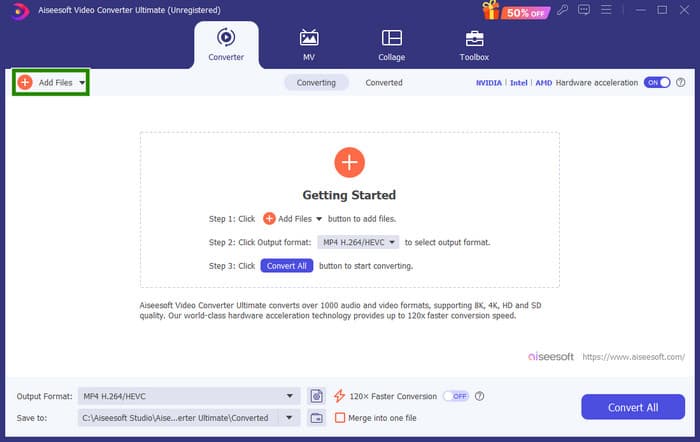
Stap 2. Zodra de bestanden zijn geladen, kunt u nu doorgaan met het instellen van het normale MP4-formaat. Klik op de knop met het omgekeerde driehoekje aan de rechterkant van elk geüpload bestand en ga vervolgens naar Video > MP4 en selecteer de gewenste bron.
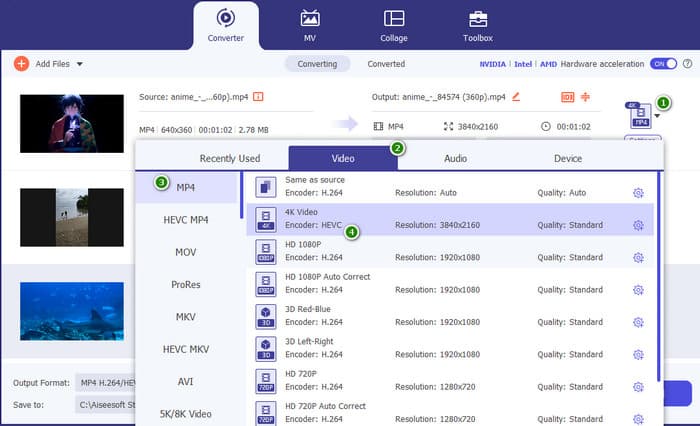
Stap 3. Zo eenvoudig en snel als dat, u kunt nu klikken Converteren om de conversie te verwerken.
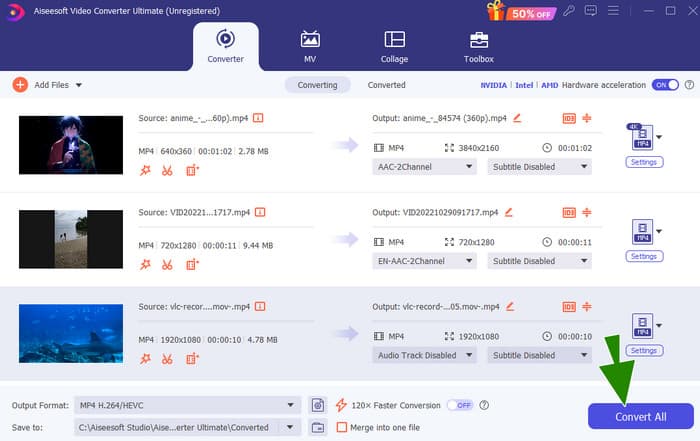
Deel 4. Een deskundige manier om gefragmenteerde MP4 naar traditionele MP4 te converteren
Stel dat u op zoek bent naar een professionele oplossing die uw taak van het converteren van gefragmenteerde MP4 naar MP4 goed aankan. Dat gezegd hebbende: denk eens na FFmpeg als gratis Zwitsers zakmes voor je video's en muziek. Ffmepg kan opnemen, formaten wijzigen en zelfs streamen. U moet echter weten dat het een opdrachtregelproces gebruikt om de conversie uit te voeren. Gelukkig laat deze handleiding je zien hoe je FFmpeg kunt gebruiken om je mediabestanden van het ene type naar het andere te converteren, zoals het veranderen van een .fmp4 naar een gewoon videobestand!
Stap 1. Installeer de FFmpeg op uw pc en open vervolgens de opdrachtprompt.
Stap 2. Gebruik om te beginnen de CD commando om naar de map te navigeren die uw gefragmenteerde MP4-bestand bevat. U kunt de cd / (pad naar uw video) typen.
Stap 3. Als u klaar bent, kunt u het conversiecommando starten. Gebruik deze opdracht om uw fMP4 naar MP4 te converteren: ffmpeg -i videonaam.fmp4 - kopieer gewone video.mp4.

Deel 5. Veelgestelde vragen over gefragmenteerde MP4-conversie naar MP4
Waarom kan ik de fMP4 niet afspelen op mijn gewone MP4-speler?
De reden waarom je regelmatig bent Mp4 speler kan fMP4 niet afspelen is dat fMP4's zijn geoptimaliseerd voor streaming en mogelijk een andere structuur hebben dan gewone MP4's.
Moet ik de MP4 naar fMP4 converteren?
Niet noodzakelijk. Tenzij u de video op moderne apparaten wilt afspelen en geen functies zoals adaptieve bitrate-streaming nodig heeft, hoeft u de conversie niet uit te voeren.
Waarom moet ik een gefragmenteerde MP4 naar een gewone MP4 converteren?
Mogelijk moet u de conversie uitvoeren vanwege compatibiliteit. Sommige oudere mediaspelers en videobewerkingssoftware ondersteunen de gefragmenteerde video niet.
Gevolgtrekking
Je hebt er zojuist iets over geleerd gefragmenteerde MP4. Je weet nu hoe het werkt, hoe het verschilt van de gewone MP4, en vooral: hoe je de conversie eenvoudig en vakkundig kunt uitvoeren.



 Video Converter Ultimate
Video Converter Ultimate Scherm opnemer
Scherm opnemer